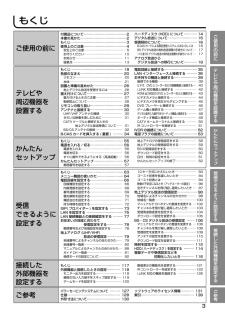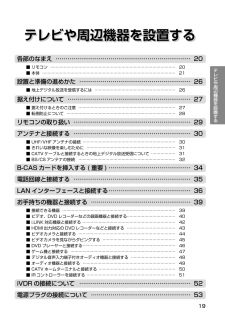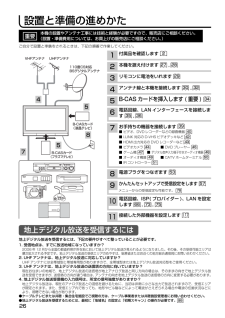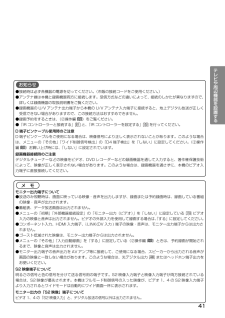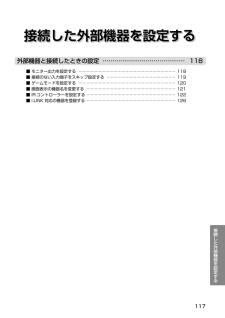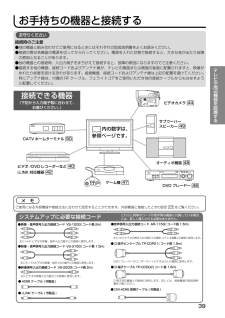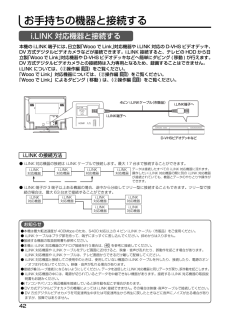Q&A
取扱説明書・マニュアル (文書検索対応分のみ)
"i.LINK"4 件の検索結果
"i.LINK"15 件の検索結果
全般
質問者が納得iLINKはDV、HDV、TS等の一部のデジタル信号のやり取りに使うシステムでBDの信号を受け渡しには向きません。
BDとテレビの接続に使うのはHDMIケーブルです。
放送の受信をされたいのであれば当然アンテナの接続は必要です。
残念ながら、
取扱説明書の絵図解入りの書面を見てわからないならここで文書での説明で判るわけが無いですし、2000字では到底足りません。
それだけの労力に耐える回答者様もそういらっしゃらないと思います。
そういう方が出てこられるまで根気良く質問を続けられるか、素直にお金を出して業者...
4988日前view206
全般
質問者が納得日立ブランドのBDレコーダーならi.Linkムーブができます。
今だと「DVL-BRT11」になります。
日立の特約店モデルなので、一般的な量販店では手に入りません。
パナソニックの旧BWT500のOEM商品で、基本性能はBWT500と同等です。
パナソニックの現行機種に比べるとコストパフォーマンスは落ちますが、HR01からi.Linkムーブしたいなら他に選択肢はありません。
以下でネット購入されるといいです。
http://kakaku.com/item/K0000245608/
補足分
レコーダ...
4993日前view260
全般
質問者が納得画面の表示ができないなら、操作しようにも出来ないでしょ?
ちなみに、i.LINKでのダビングは確か同社のDVDレコーダー(現在は生産されていない)でのみ、出来たんじゃなかったかな?
もし、テレビを直されるなら、内蔵HDDからカセット型HDD(IVDR-S)にダビングするか、黄赤白のビデオケーブルとBDレコーダーを用いて、画質は劣化しますがアナログ・ダビングするか…でしょう。
4134日前view108
全般
質問者が納得i.LiNK接続によるダビングは無劣化ダビングですので
ダビングしても画質の劣化はありません。
但し「Woooの方の録画画質は標準画質のSPです。」
この時点でi.LiNKによるダビングは出来ません。
i.LiNKによるダビングは録画されているタイトルの画質が
「DR(TS)画質=無圧縮録画画質」でないと行うことが出来ません。
DR(TS)画質タイトルであればi.LiNKによるダビングが出来る
可能性がありましたがダビング可能な条件から外れてしまっている為
i.LiNKによるダビングは不可能です。
4571日前view92
ご参考ご使用の前に接続した外部機器を設定する受信できるように設定するテレビや周辺機器を設置する3かんたんセ トア プもくじご使用の前に付属品について⋯⋯⋯⋯⋯⋯⋯⋯⋯⋯⋯⋯⋯2本書の見かた⋯⋯⋯⋯⋯⋯⋯⋯⋯⋯⋯⋯⋯⋯2もくじ⋯⋯⋯⋯⋯⋯⋯⋯⋯⋯⋯⋯⋯⋯⋯⋯⋯3使用上のご注意⋯⋯⋯⋯⋯⋯⋯⋯⋯⋯⋯⋯⋯4 安全上のご注意⋯⋯⋯⋯⋯⋯⋯⋯⋯⋯⋯⋯⋯⋯ 5 お守りください⋯⋯⋯⋯⋯⋯⋯⋯⋯⋯⋯⋯⋯ 10 お知らせ⋯⋯⋯⋯⋯⋯⋯⋯⋯⋯⋯⋯⋯⋯⋯⋯ 11 留意点⋯⋯⋯⋯⋯⋯⋯⋯⋯⋯⋯⋯⋯⋯⋯⋯⋯ 13ハードディスク (HDD) について ⋯⋯⋯⋯ 14デジタル放送について⋯⋯⋯⋯⋯⋯⋯⋯⋯ 15受信契約について⋯⋯⋯⋯⋯⋯⋯⋯⋯⋯⋯ 16 B-CAS カードによる限定受信システム (CAS) のしくみ 16 BS デジタル放送の有料放送視聴の手続きについて ⋯ 1 7 110 度 CS デジタル放送の有料放送視聴の手続きについて ⋯ 17アナログ放送から デジタル放送への移行について⋯⋯⋯⋯ 18テレビや周辺機器を設置するもくじ⋯⋯⋯⋯⋯⋯⋯⋯⋯⋯⋯⋯⋯⋯⋯⋯ 19各部のなまえ⋯⋯⋯⋯⋯⋯⋯⋯⋯⋯⋯⋯⋯ 20 リ...
19テレビや周辺機器を設置するテレビや周辺機器を設置するテレビや周辺機器を設置する各部のなまえ ⋯⋯⋯⋯⋯⋯⋯⋯⋯⋯⋯⋯⋯⋯⋯⋯⋯⋯⋯⋯⋯⋯⋯ 20リモコンの取り扱い ⋯⋯⋯⋯⋯⋯⋯⋯⋯⋯⋯⋯⋯⋯⋯⋯⋯⋯⋯⋯ 29設置と準備の進めかた ⋯⋯⋯⋯⋯⋯⋯⋯⋯⋯⋯⋯⋯⋯⋯⋯⋯⋯⋯ 26アンテナと接続する ⋯⋯⋯⋯⋯⋯⋯⋯⋯⋯⋯⋯⋯⋯⋯⋯⋯⋯⋯⋯ 30電話回線と接続する ⋯⋯⋯⋯⋯⋯⋯⋯⋯⋯⋯⋯⋯⋯⋯⋯⋯⋯⋯⋯ 35LAN インターフェースと接続する ⋯⋯⋯⋯⋯⋯⋯⋯⋯⋯⋯⋯⋯⋯ 36お手持ちの機器と接続する ⋯⋯⋯⋯⋯⋯⋯⋯⋯⋯⋯⋯⋯⋯⋯⋯⋯ 39B-CAS カードを挿入する ( 重要 ) ⋯⋯⋯⋯⋯⋯⋯⋯⋯⋯⋯⋯⋯⋯ 34電源プラグの接続について ⋯⋯⋯⋯⋯⋯⋯⋯⋯⋯⋯⋯⋯⋯⋯⋯⋯ 53■ リモコン ⋯⋯⋯⋯⋯⋯⋯⋯⋯⋯⋯⋯⋯⋯⋯⋯⋯⋯⋯⋯⋯⋯⋯⋯⋯⋯⋯⋯⋯⋯⋯ 20■ 本体 ⋯⋯⋯⋯⋯⋯⋯⋯⋯⋯⋯⋯⋯⋯⋯⋯⋯⋯⋯⋯⋯⋯⋯⋯⋯⋯⋯⋯⋯⋯⋯⋯⋯ 21■ UHF/VHF アンテナの接続 ⋯⋯⋯⋯⋯⋯⋯⋯⋯⋯⋯⋯⋯⋯⋯⋯⋯⋯⋯⋯⋯⋯⋯ 30■ きれいな映像を楽しむために ⋯⋯⋯⋯⋯⋯⋯⋯⋯⋯⋯⋯⋯⋯...
24プラズマテレビ通信端末用アース端子電源コードコネクターHDMI2 入力端子43HDMI1 入力端子43i.LINK 端子 兼DV 入力端子4253専用スタンド接続端子27光デジタル音声出力端子48IR コントローラー端子51BS/CS-IF 入力端子32サブウーハー出力端子49UHF/VHF混合アンテナ端子30LAN 端子36電話回線接続端子35本体 後面電源ノイズに対して通信の安定性向上させるなどのため、市販のアース線を使って、本機のアース端子と接地端子を接続することをおすすめします。(本アース端子は、電話通信端末機器の技術基準にもとづくものです。)モニター出力端子40ビデオ 2/ コンポーネント 1 入力端子46ビデオ 1 入力端子40ビデオ 3/ コンポーネント 2 入力端子46BS/CS-IF入力UHF/VHF75ΩBS/CSコンバーター電源DC15V/最大4W通信端末用サブウーハー 出力映像光デジタル音声出力専用スタンド専用ケーブル以外は接続しないでください 。IRコントローラー音声右左D4 映像D4 映像HDMI1 入力アナログ音声を接続する際は、ビデオ 1 入力端子を使用してください。HD...
26設置と準備の進めかた重要本機の設置やアンテナ工事には技術と経験が必要ですので、販売店にご相談ください。(設置・準備費用については、お買上げの販売店にご相談ください。)ご自分で設置と準備をされるときは、下記の順番で作業してください。付属品を確認します 2アンテナ線と本機を接続します 30 ,3214お手持ちの機器を接続します 39■ ビデオ、DVD レコーダーなどの録画機器 40■ i.LINK 対応の D-VHS ビデオデッキなど 42■ HDMI 出力対応の DVD レコーダーなど 43■ ビデオカメラ 44 ■ DVD プレーヤー 46■ ゲーム機 47 ■ デジタル音声入力端子付きオーディオ機器 48■ オーディオ機器 49 ■ CATV ホームターミナル 50■ IR コントローラー 517電話回線、LAN インターフェースを接続します 35 ,36かんたんセットアップで受信設定をします 576電源プラグをつなぎます 5389接続した外部機器を設定します 11711B-CAS カードを挿入します ( 重要 ) 345UHFアンテナVHFアンテナ110度CS対応BSデジタルアンテナB-CA...
25テレビや周辺機器を設置する液晶テレビ電源コード53将来発売予定の機器との接続テレビ関連機器の中には、現在開発中で数年後に実用化されると思われる機器がいくつかあり、システムアップが可能となります。使い方など、詳しくは各接続機器の取扱説明書をご覧ください。メ モ参照ページマークについて00マークは、「① 準備編」の取扱説明書(本書)の参照ページを表しています。マークは、「② 操作編」の取扱説明書(別冊)の参照ページを表しています。通信端末用アース端子HDMI2 入力端子HDMI1 入力端子4343i.LINK 端子 兼DV 入力端子42専用スタンド接続端子27光デジタル音声出力端子48IR コントローラー端子51BS/CS-IF 入力端子32ビデオ 2/ コンポーネント 1 入力端子46ビデオ 1 入力端子40サブウーハー出力端子49UHF/VHF混合アンテナ端子30LAN 端子36ビデオ 3/ コンポーネント 2 入力端子46電源ノイズに対して通信の安定性向上させるなどのため、市販のアース線を使って、本機のアース端子と接地端子を接続することをおすすめします。(本アース端子は、電話通信端末機器の技術基準にもと...
45テレビや周辺機器を設置するビデオカメラを見ながらダビングするビデオ4入力切換ボタンで「ビデオ4」を選択するビデオ1、ビデオ4入力に接続された機器からダビングするときは,「ビデオ 1」「ビデオ 4」を選択する。ビデオや DVD レコーダーなどを外部入力に合わせる詳しくはお手持ちの機器の取扱説明書をご覧ください。ビデオカメラを再生し、ビデオや DVDレコーダーなどを録画状態にするメ モ● ビデオやDVDレコーダーなどの録画の設定については、お手持ちの機器の取扱説明書をご覧ください。● モニター出力を使用して録画する場合は、録画中に入力切換、チャンネル切換をしないでください。また、2 画面の操作もしないでください。モニター出力端子について● コンポーネント入力、HDMI 入力端子、i.LINK(DV 入力)端子の映像と音声は、モニター出力端子からは出力されません。● モニター出力は画面に映っている映像・音声を出力しますが、ワイド処理された信号は出力されません。● 予約録画時は、録画している番組の映像・音声が出力されます。● ゴースト低減された映像は、モニター出力端子からは出力されません。● モニター出力のS2映...
41テレビや周辺機器を設置するお知らせ● 接続時は必ず各機器の電源を切ってください。(市販の接続コードをご使用ください。)● アンテナ線は本機と録画機器両方に接続します。受信方式などの違いによって、接続のしかたが異なりますので、詳しくは録画機器の取扱説明書をご覧ください。● 録画機器の U/V アンテナ出力端子から本機の U/V アンテナ入力端子に接続すると、地上デジタル放送が正しく受信できない場合がありますので、この接続方法はおすすめできません。● 録画予約をするときは、(②操作編 49)をご覧ください。● 「IR コントローラーと接続する」51 と、「IR コントローラーを設定する」122 を行ってください。D 端子ピンケーブル使用時のご注意 D 端子ピンケーブルをご使用になる場合は、映像信号により正しく表示されないことがあります。このような場合は、メニューの「その他」「ワイド制御信号検出」の「D4 端子検出」を「しな い」に設定してください。(②操作編 128)お買い上げ時には、「しない」に設定されています。録画機器接続時のご注意デジタルチューナーなどの映像をビデオ、DVD レコーダーなどの録画機器を通...
117接続した外部機器を設定する接続した外部機器を設定する接続した外部機器を設定する外部機器と接続したときの設定 ⋯⋯⋯⋯⋯⋯⋯⋯⋯⋯⋯⋯⋯⋯ 118■ モニター出力を設定する ⋯⋯⋯⋯⋯⋯⋯⋯⋯⋯⋯⋯⋯⋯⋯⋯⋯⋯⋯⋯⋯⋯⋯⋯ 118■ 接続のない入力端子をスキップ設定する ⋯⋯⋯⋯⋯⋯⋯⋯⋯⋯⋯⋯⋯⋯⋯⋯⋯ 119■ ゲームモードを設定する ⋯⋯⋯⋯⋯⋯⋯⋯⋯⋯⋯⋯⋯⋯⋯⋯⋯⋯⋯⋯⋯⋯⋯⋯ 120■ 画面表示の機器名を変更する ⋯⋯⋯⋯⋯⋯⋯⋯⋯⋯⋯⋯⋯⋯⋯⋯⋯⋯⋯⋯⋯⋯ 121■ IR コントローラーを設定する ⋯⋯⋯⋯⋯⋯⋯⋯⋯⋯⋯⋯⋯⋯⋯⋯⋯⋯⋯⋯⋯⋯ 122■ i.LINK 対応の機器を登録する ⋯⋯⋯⋯⋯⋯⋯⋯⋯⋯⋯⋯⋯⋯⋯⋯⋯⋯⋯⋯⋯⋯ 126
39テレビや周辺機器を設置するお手持ちの機器と接続する●映像・音声信号入出力接続コード VS-315G( コード長 1.5m)主にモノラルビデオの映像・音声入出力端子との接続に使用します。●音声信号入出力接続コード AR-115G( コード長 1.5m)主に Hi-Fi ビデオの音声入出力端子との接続、 ステレオ装置との接続に使用します。●映像信号入出力接続コード VS-220G( コード長 2m)主にビデオの映像入出力端子との接続に使用します。●映像・音声信号入出力接続コード VS-120G( コード長 2m)主に Hi-Fi ビデオの映像・音声入出力端子との接続に使用します。これらと同等のコードが相手側の機器に付属している場合には、新しく購入される必要はありません。システムアップに必要な接続コード● D 端子ケーブル TP-CDD02( コード長 1.5m)D 端子対応機器との接続に使用します。詳しくは、接続機器の取扱説明書をご覧ください。● D 端子ピンケーブル TP-CDP01( コード長 1.5m)DVD プレーヤーのコンポーネントビデオ出力との接続に使用します。ビデオ /DVD レコーダー...
42お手持ちの機器と接続するi.LINK の接続方法● i.LINK 対応機器の接続は i.LINK ケーブルで接続します。最大 17 台まで接続することができます。データは接続したすべての i.LINK 対応機器に流れます。操作したい i.LINK 対応機器の間に別の i.LINK 対応機器が接続されていても、機器とデータのやりとりや操作ができます。● i.LINK 端子が 3 端子以上ある機器の場合、途中から分岐してツリー型に接続することもできます。ツリー型で接続の場合は、最大 63 台まで接続することができます。i.LINK対応機器i.LINK対応機器i.LINK対応機器i.LINK対応機器i.LINK対応機器i.LINK対応機器i.LINK対応機器i.LINK対応機器i.LINK対応機器i.LINK対応機器i.LINK 対応機器と接続する本機の i.LINK 端子には、日立製「Wooo で Link」対応機器や i.LINK 対応の D-VHS ビデオデッキ、DV 方式デジタルビデオカメラなどが接続できま す。i.LINK接続すると、テレビの HDD から日立製「WoooでLink」対応機器やD-VH...
- 1
- 1
- 2